Sau khi hướng dẫn: Tạo ổ đĩa mới cho máy tính của bạn trên windows. Bây giờ bạn có thể chia ổ đĩa và tạo ổ đĩa mới. Khi đó bạn rất dễ gặp phải tình trạng quá nhiều ổ thừa và ổ chính không đủ dung lượng để chia. Thì bài viết dưới đây sẽ giúp bạn thêm ổ đĩa thừa thủ công hay còn gọi là cách gộp ổ đĩa trên hệ điều hành Windows. Nhưng bạn cần lưu ý một số lưu ý về ổ đĩa mới có thể ghép được. Tốt nhất bạn nên chuẩn bị một ổ cứng khác hoặc một phương thức để sử dụng trong Backup offline.
Lưu ý khi gộp các ổ trên máy tính
Ở đây sẽ có một vài lưu ý nhỏ tôi sẽ lấy ổ máy tính của mình làm ví dụ cho bạn. Hiện tại tôi có 4 ổ C (lái thắng), K, E và G. Bây giờ tôi chỉ có thể hợp nhất ổ đĩa E nhập C, hoặc lái xe K vào ổ E, lái xe G nhập K. Nhưng tôi không thể kết hợp phần tách khỏi ổ đĩa G với ổ đĩa E tốt C.
Nếu bạn muốn hợp nhất các ổ đĩa G với ổ đĩa E sau đó bạn cần phải xóa hoàn toàn ổ đĩa K Và lái xe G sau đó nó có thể được hợp nhất với ổ đĩa E.
Hướng dẫn cách làm tổng hợp ổ đĩa
Để hợp nhất các ổ với nhau, bạn cần xóa ngay một ổ (ví dụ: tôi đã xóa ổ K). Bạn chọn chuột trái vào ổ K và chọn Xóa âm lượng …
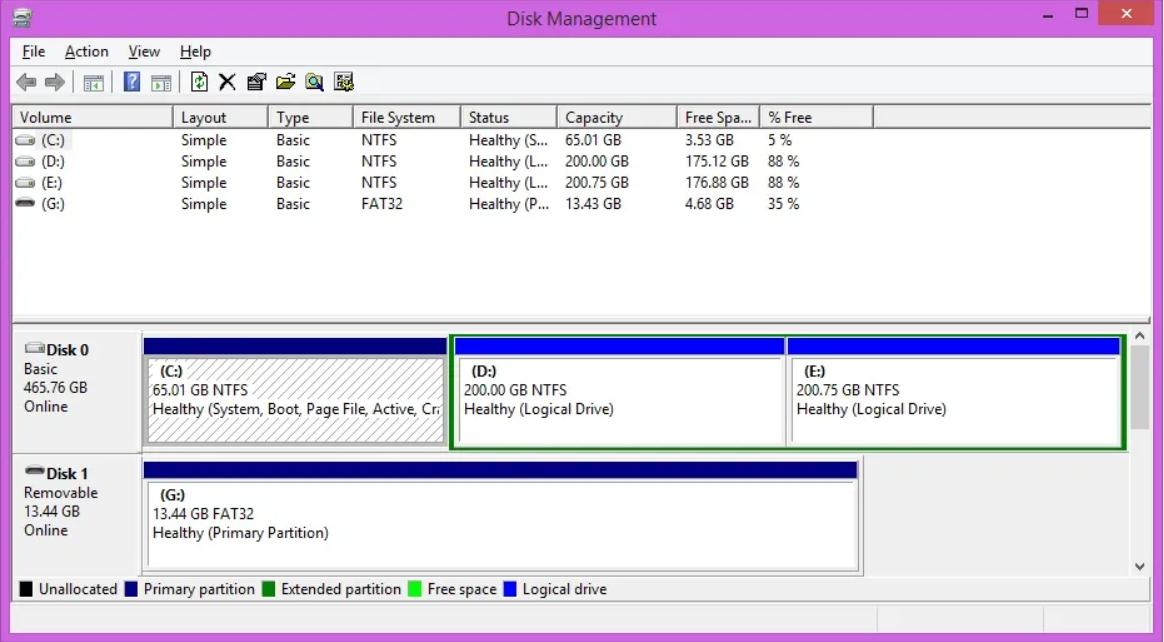
Tiếp theo, bạn sẽ nhận được một tin nhắn dự phòng mà bạn chọn Đúng.
Kết quả của ổ đĩa bạn vừa xóa sẽ trở thành một vùng Chưa phân bổ (đen).
Bây giờ mình sẽ gộp phần này vào ổ E nhé. Đầu tiên, nhấp chuột trái vào ổ E và chọn Mở rộng âm lượng …
Bạn sẽ nhận được một cửa sổ mới. Bạn nhấn kế tiếp.
Tại đây bạn sẽ thấy các phân vùng ổ đĩa đã xóa được chọn ở cột bên phải nếu không muốn chọn phân vùng này bằng nút. Tẩy một phần sẽ bị xóa. Sau đó, phần xóa này bạn sẽ được chuyển sang cột bên trái. Nếu bạn chọn xong, bấm kế tiếp Xin vui lòng.
Sau đó, bạn cần nhấn hoàn thành để hoàn thành quá trình
Vì vậy, bây giờ bạn có thể hợp nhất ổ đĩa với nhau.
Trên đây là cách gộp ổ đĩa trên máy tính. Bạn có thể nhóm các ổ đĩa lại với nhau bằng trình hướng dẫn phân vùng phần mềm nhanh chóng và dễ dàng. Chúc may mắn
















